Windows 操作系统是个人电脑使用最广泛的操作系统。但是为了确保它保持最长的时间,每个用户都需要定期更新它。必须使系统远离任何恶意软件,并确保系统驱动器没有过多地堆积不需要的文件。如果不是这样,系统可能会变慢或显示一些意外错误。对于不了解其背后的技术细节并且不了解摆脱它们的过程的普通用户来说,其中一些错误有些混乱。一个这样的错误是错误代码 0x8000FFFF. 错误代码 0x8000FFFF 是由于 Microsoft Store 应用程序问题而导致的 Windows 10 错误。现在,即使从名字上看,这也很典型,这对于 Windows 系统来说似乎是一个重大问题。但是,可以在检查某些 Windows 先决条件以优化系统并使所有系统设置恢复正常时解决此错误代码。
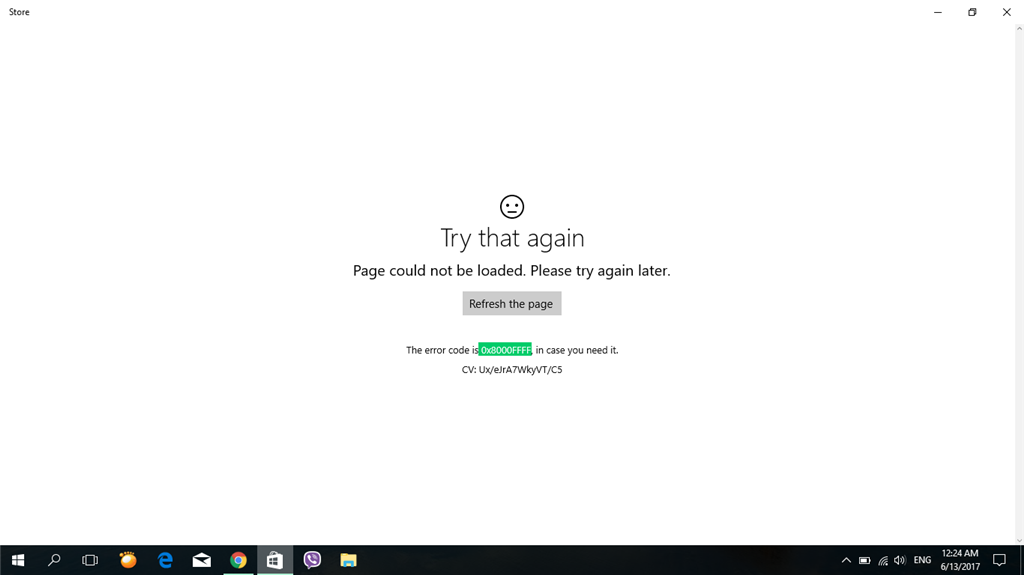
0x8000FFFF Windows 10 错误主要与 Windows 更新延迟有关。该错误会影响 Microsoft Store,并可能会妨碍其在系统上的运行。但是,由于系统关闭而使文件崩溃并使你无助并没有那么有害。你可以按照简单的步骤,甚至使用软件工具来修复此错误。
继续阅读以了解哪些方法可以帮助你修复 PC 上的 0x8000FFFF 错误。
如何修复Windows 10错误代码0x8000FFFF
1.运行Windows Store App疑难解答
第 1 步:按Windows+I。将弹出 Windows 设置页面。
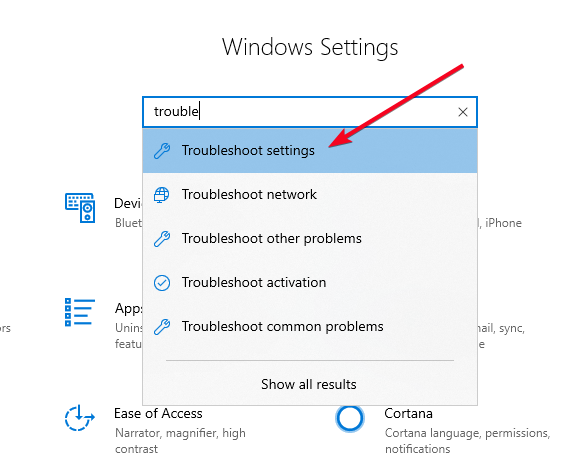
第 2 步:在搜索栏中输入疑难解答并打开疑难解答设置
第 3 步:在列表中找到Windows 应用商店应用,然后选择运行疑难解答
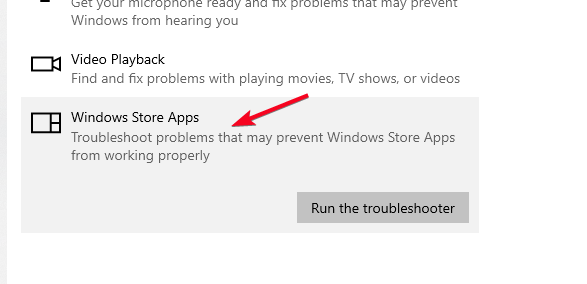
在此步骤之后继续遵循故障排除说明,并在你的 PC 上修复 0x8000FFFF Windows 10 错误。
2.清理微软商店缓存
Windows 10错误代码0x8000FFFF的解决办法:清理缓存会清理你的磁盘空间。要删除此 Windows 10 错误(编码为 0x8000FFFF),你可以清除 Microsoft Store 缓存。这是一个简单且自动化的过程。
第 1 步: 按Windows+R
步骤 2:运行命令wsreset.exe
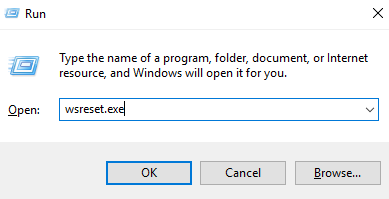
在此之后,将弹出一个命令提示符,这将启动重置 Windows 应用商店,从而删除所有缓存文件。命令提示符将在十秒钟后自动关闭,并且你的缓存将被清除。
如果命令提示符没有自行关闭,请在提示符下键入以下命令并按Enter 。
C:\Users\%USERNAME%\AppData\Local\Packages\Microsoft.WindowsStore_8wekyb3d8bbwe\LocalStatez
3.重新安装或重新配置Windows Store
Windows 10错误代码0x8000FFFF修复教程如下:
重新配置 Windows 应用商店:
Step1:通过搜索菜单输入Windows Powershell ;右键单击它并以管理员身份运行它。
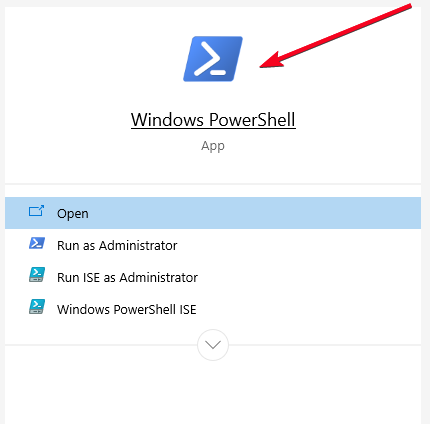
第 2 步: 复制和粘贴:
PowerShell-ExecutionPolicy Unrestricted Add-AppxPackage-DisableDevelopmentMode-Register
第 3 步:再次复制并粘贴以下命令:
Env:SystemRoot\WinStore\AppxManifest.xml
第 4 步: 重新启动系统
要重新安装 Windows 应用商店:
第 1 步: 通过搜索菜单输入Windows Powershell ;右键单击它并以管理员身份运行它。
第 2 步: 复制和粘贴:
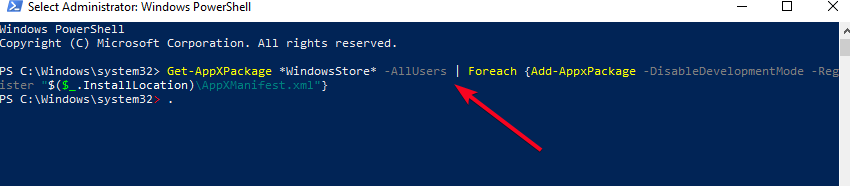
Get-AppXPackage *WindowsStore* -AllUsers | Foreach {Add-AppxPackage -DisableDevelopmentMode -Register "$($_.InstallLocation)\AppXManifest.xml"}
第 3 步: 关闭 Powershell 并重新启动系统以应用重新安装命令。
4.删除软件分发文件夹
如何修复Windows 10错误代码0x8000FFFF?如下步骤:
第 1 步:在搜索菜单中搜索命令提示符并以管理员身份运行
第二步:输入:net stop wuauserv
第三步:输入:net stop bits
第 4 步:打开文件资源管理器并将C:\Windows\SoftwareDistribution粘贴到地址栏中。
第5步: 从文件夹中,选择所有文件并删除所有文件。
注意:确保以管理员身份运行命令提示符。如果仍然没有删除文件,请重新启动系统并再次运行该过程。
5.检查加密服务
加密服务需要保持运行,否则它们可能会导致此错误并阻止 Windows 进一步运行。只要按照这些
第 1 步:在搜索栏中搜索服务并打开它。
第 2 步:向下按字母顺序排列的列表并找到 Cryptographic Services。找到后,双击它。
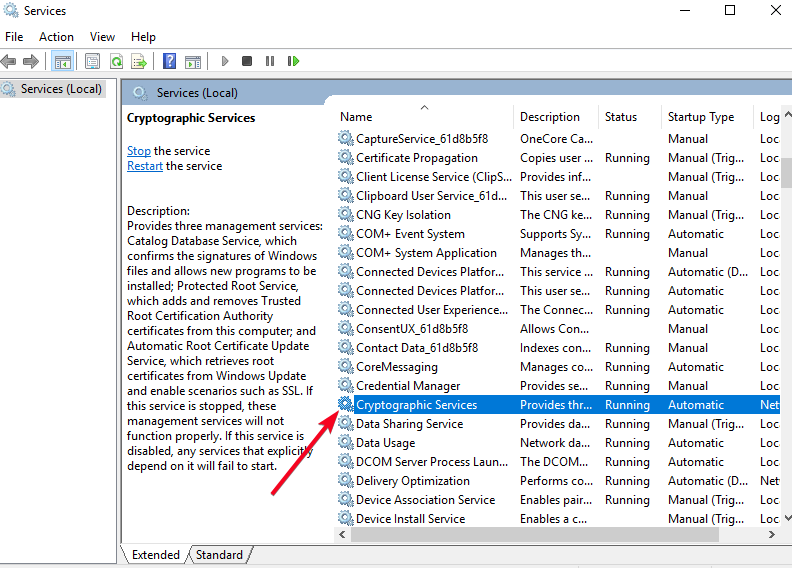
第三步:检查服务是否在运行。如果没有,请单击开始,然后单击确定。
注意:确保启动类型设置为自动。
6.修复网络问题
Windows 10错误代码0x8000FFFF修复教程:使用 Windows 10 网络修复疑难解答:
第 1 步: 按Windows+I
第 2 步:搜索并转到网络故障排除
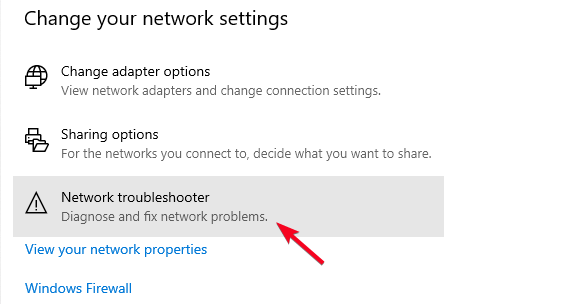
第 3 步: 选择菜单下方的网络疑难解答选项,然后按照屏幕上弹出的说明进行操作。
通过更改 DNS 设置:
第 1 步:在搜索栏上搜索网络状态。
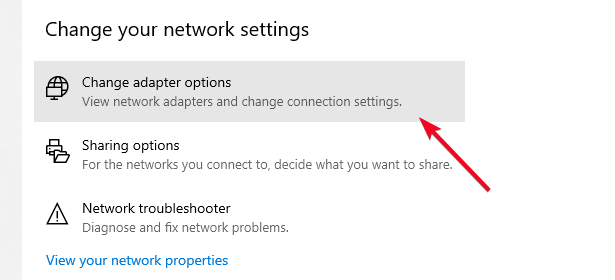
第 2 步:选择更改适配器选项
第 3 步: 右键单击激活的网络并进入其属性
第 4 步: 向下滚动以选择Internet 协议版本 4,然后单击属性

第 5 步:在第二列中使用以下 DNS服务器,在两个选项中输入首选 DNS 服务器地址 1.1.1.1 和备用 DNS 服务器地址 8.8.8.8。然后按确定。
7.使用第三方系统优化工具
Windows 10错误代码0x8000FFFF的解决办法:如果你不想麻烦检查解决 Windows 10 错误 0x8000FFFF 的所有步骤,则必须确保你没有遇到此问题。为此,你需要注意系统内存和驱动程序。为此,使用像Advanced System Optimizer这样的有用工具是最好的选择。
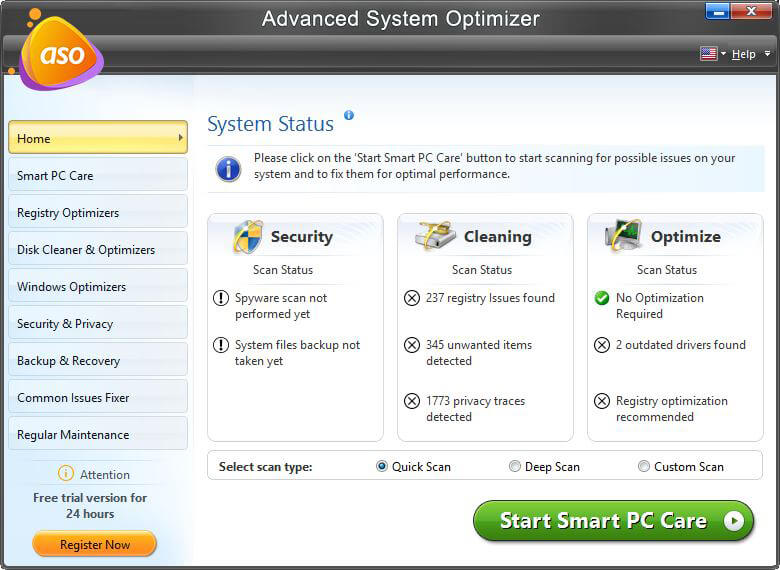
Android System Optimizer (ASO)为你的系统问题提供一站式解决方案。它由多种功能组成,可帮助你优化 PC 内存并定期监控其运行状态。Android 系统优化器具有以下功能,可帮助你避免 Windows 10 错误(如 0x8000FFFF),并使你的系统免受任何类型的崩溃:
- ASO 最重要的模块是System Cleaner。一些错误是堆积存储和它放在 RAM 上的负载的结果。ASO 中的系统清理程序会从系统中删除所有垃圾文件和过时文件。它还确保删除已卸载程序中的任何临时文件。
- ASO 有一个Driver Updater ,它会扫描你的系统驱动程序以找出是否有可用的更新。作为用户,右键单击每个驱动程序并检查更新是一项耗时的任务。ASO 的驱动程序更新程序为你完成这项工作。你需要做的就是扫描,然后启动更新下载。更新驱动程序还可以减少大多数 BSOD Windows 10 错误的机会。
- ASO 还包含一个磁盘优化器。磁盘优化器是你解决与磁盘碎片整理相关的问题的解决方案。碎片磁盘会导致系统文件加载速度变慢,也会减慢系统上特定文件的搜索过程
- ASO 有一个内置的游戏优化器,可以帮助用户优化他们的游戏体验。游戏优化器可帮助用户阻止来自所有其他后台应用程序的通知和弹出窗口,以提供无干扰的游戏时间。
- ASO 中有一个System Protector模块。它会监视你的系统是否存在恶意软件,这可能会妨碍你的系统数据并导致不必要的崩溃和错误。恶意软件崩溃也是导致 0x8000FFFF 等 Windows 10 错误的重要原因。
8.重置Windows
如何修复Windows 10错误代码0x8000FFFF?这是最后的手段。这将要求你摆脱系统上的所有内容并从头开始重新启动操作系统。这是最后的手段,没有什么可以帮助你修复 Windows 10 错误 0x8000FFFF。这是没有人愿意选择的。因此,请始终使用ASO等有效工具来监控你的系统运行。否则,你可能不得不进行漫长的过程来解决诸如 Windows 10 错误 0x8000FFFF 之类的问题,或者不情愿地放弃你的系统文件。
错误 0x8000FFFF 是一长串错误,会在你在各自系统上执行的日常任务中造成麻烦。这些错误是由 Windows 10 PC 中的几个问题引起的;但是,其中很多都与驱动程序更新、潜在有害程序或系统中安装的受恶意软件感染的程序有关。当这些不需要的应用程序访问你的 RAM 时,它会以这些错误的形式创建一种防火墙,并为你提供 Windows 10 错误代码,例如 0x8000FFFF 。虽然有手动方法可以消除 Windows 10 错误,但它们很棘手,需要一些技术知识才能执行。
ASO 之类的工具可帮助你避免此类停机,并让你的工作保持正常运行,不会出现错误和崩溃。借助自动驱动程序更新和有效的恶意软件扫描,它可以帮助你自动保护系统免受 Windows 10 错误(如 0x8000FFFF)的影响。
让我们知道上述哪些步骤对你修复 0x8000FFFF 有效。如果你能就 ASO 发表意见,我们将不胜感激。立即下载并试一试!

